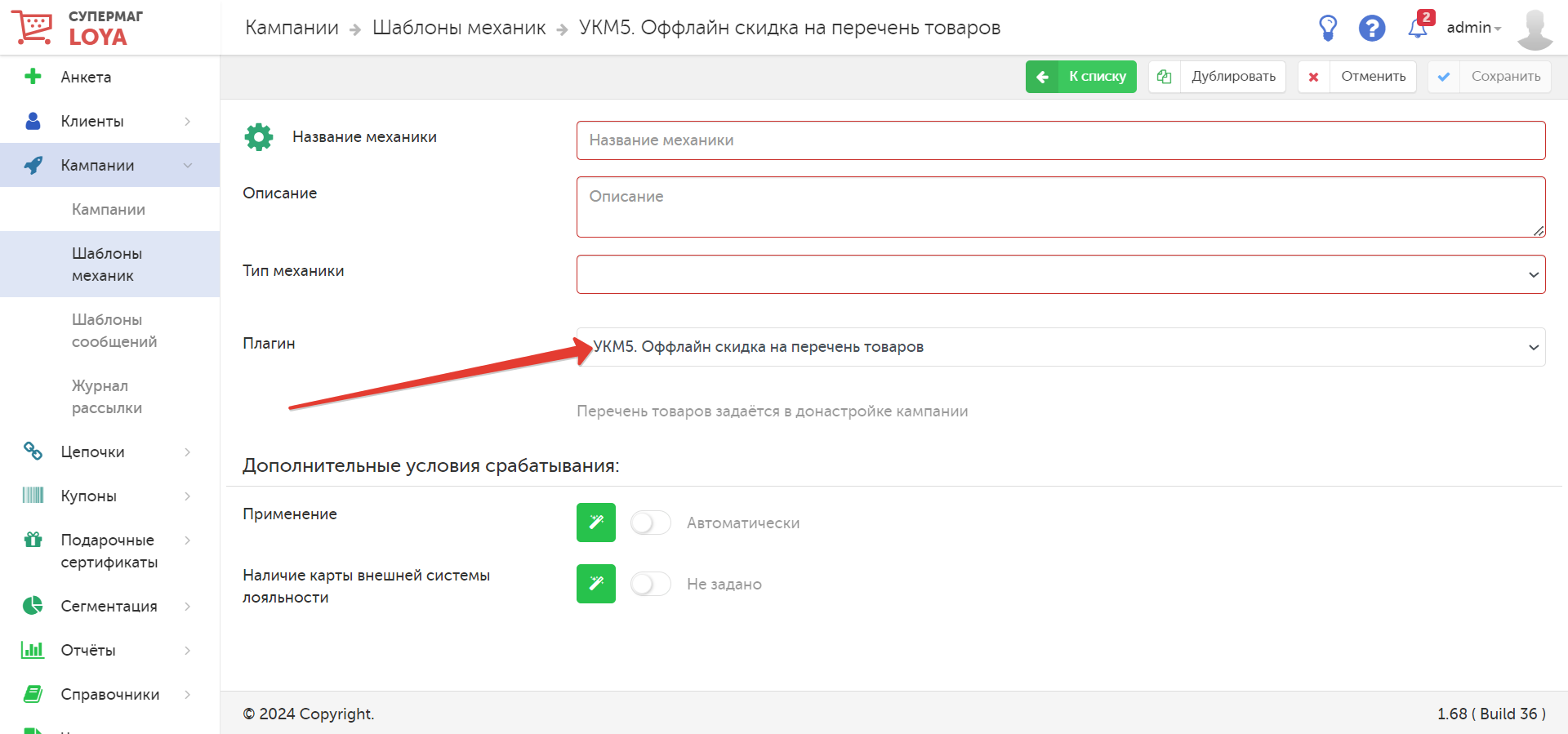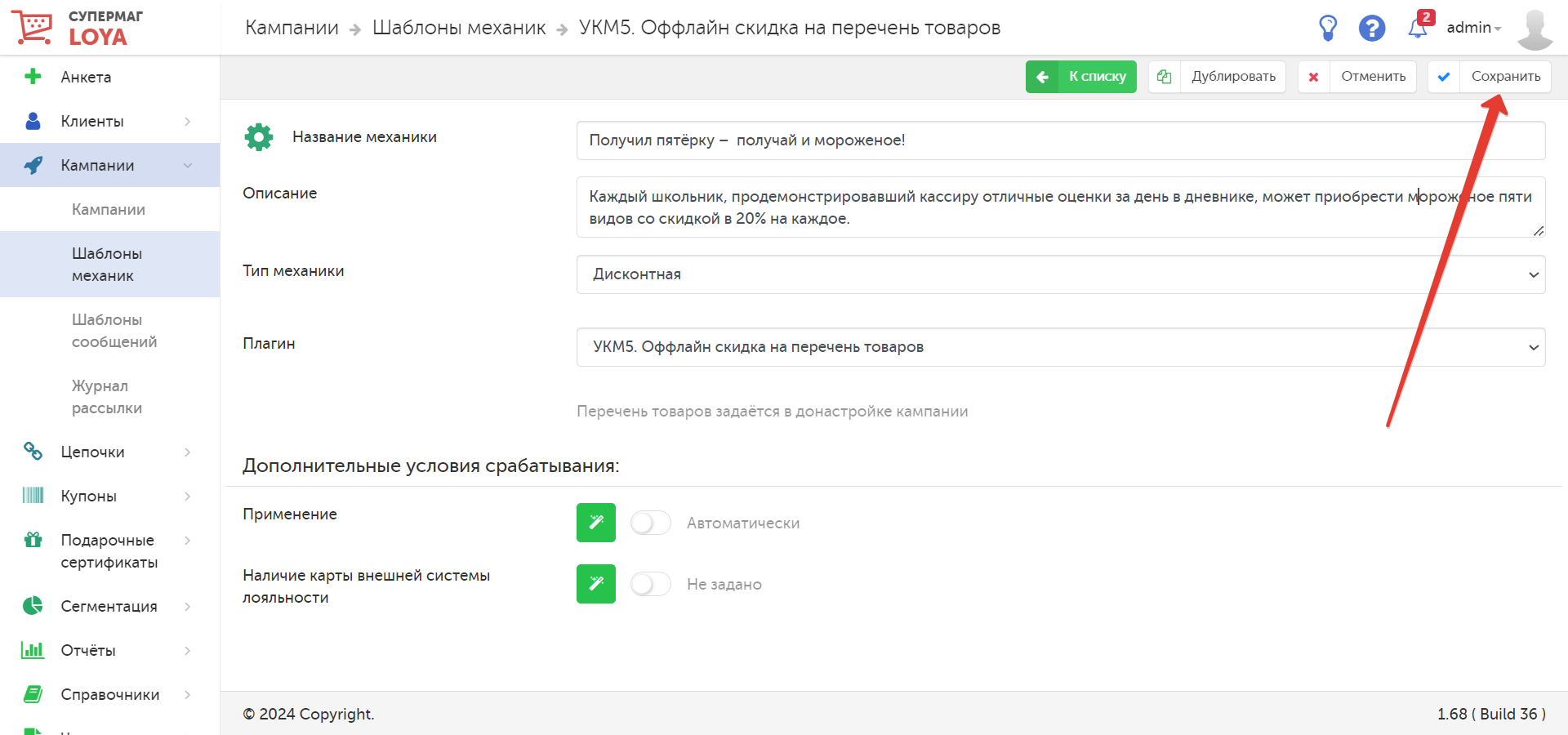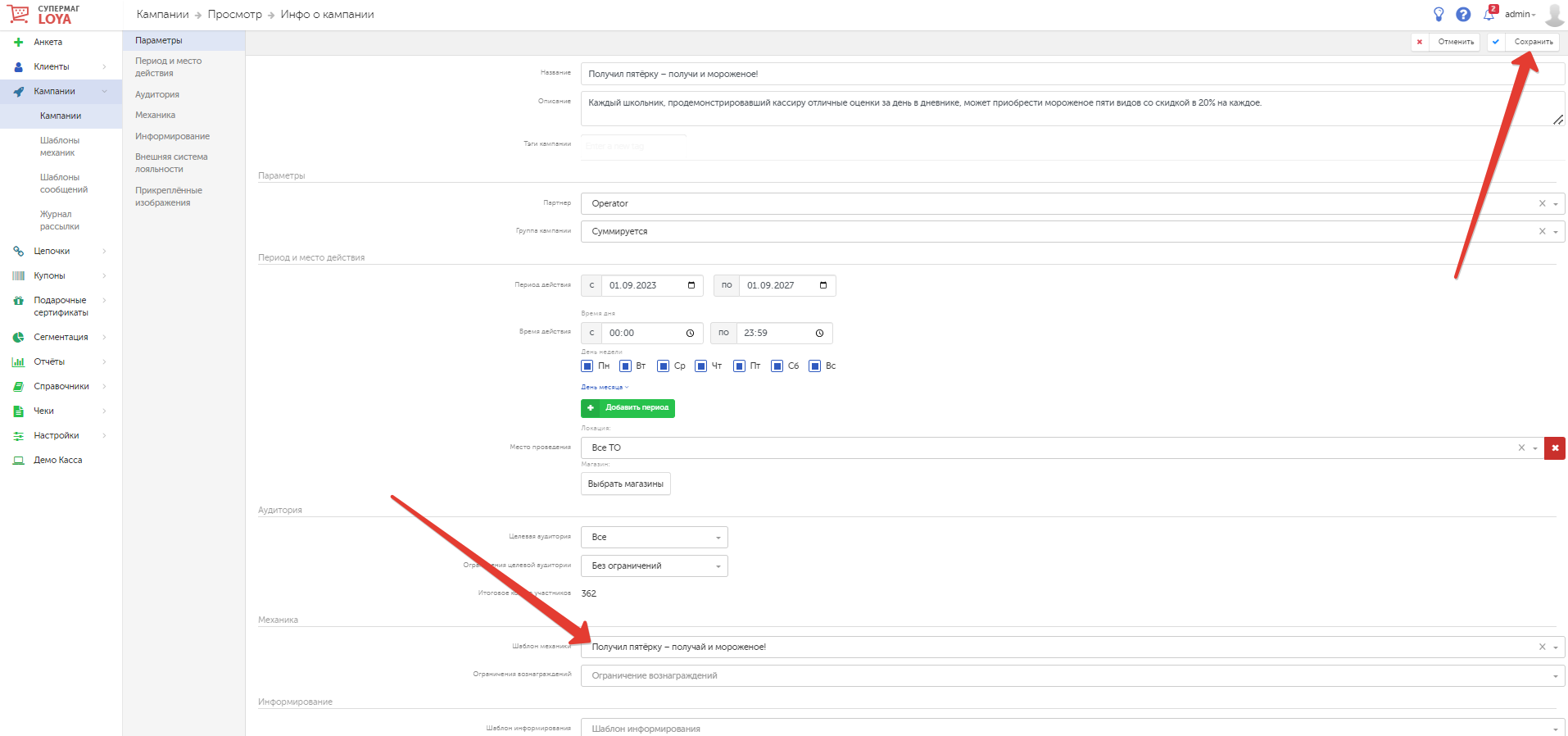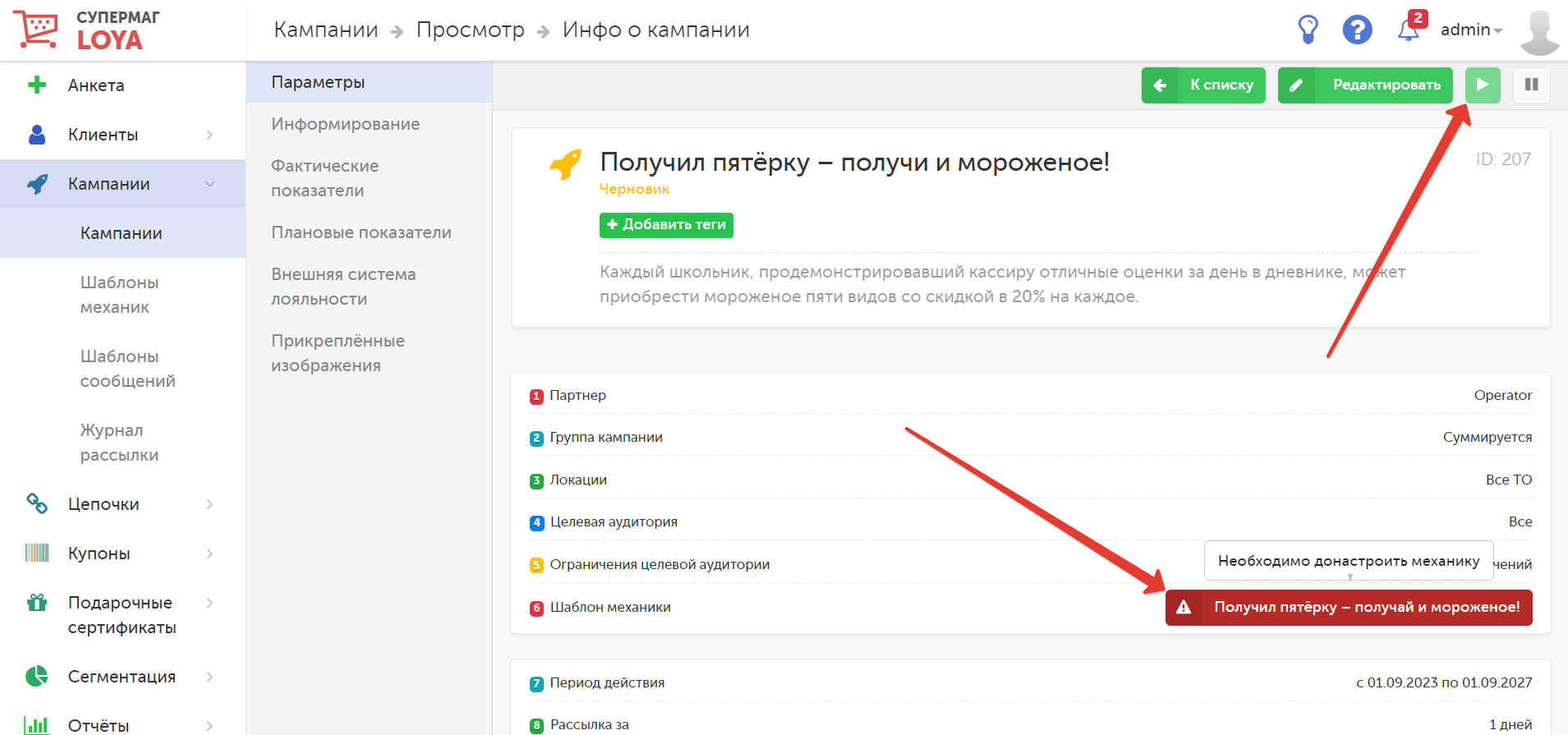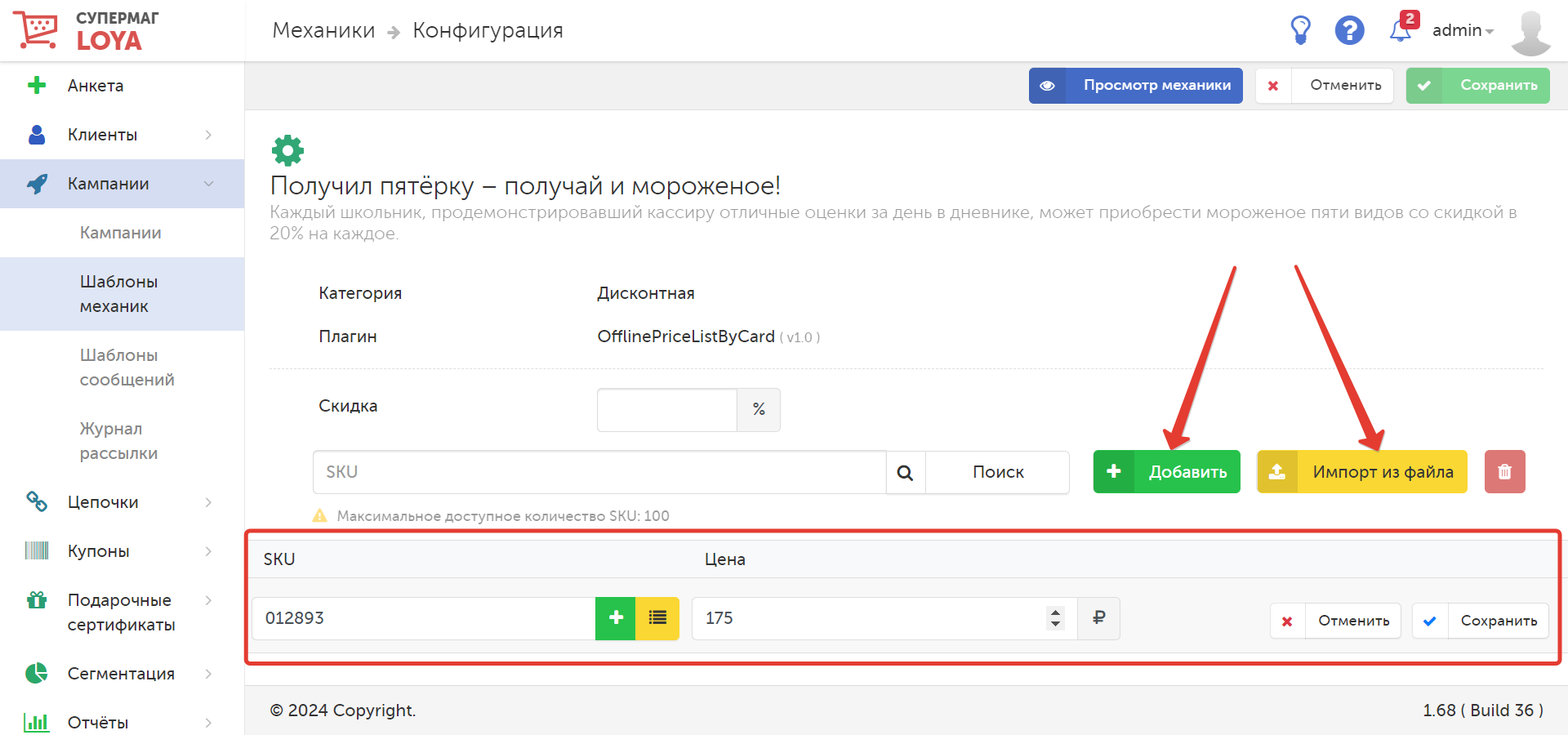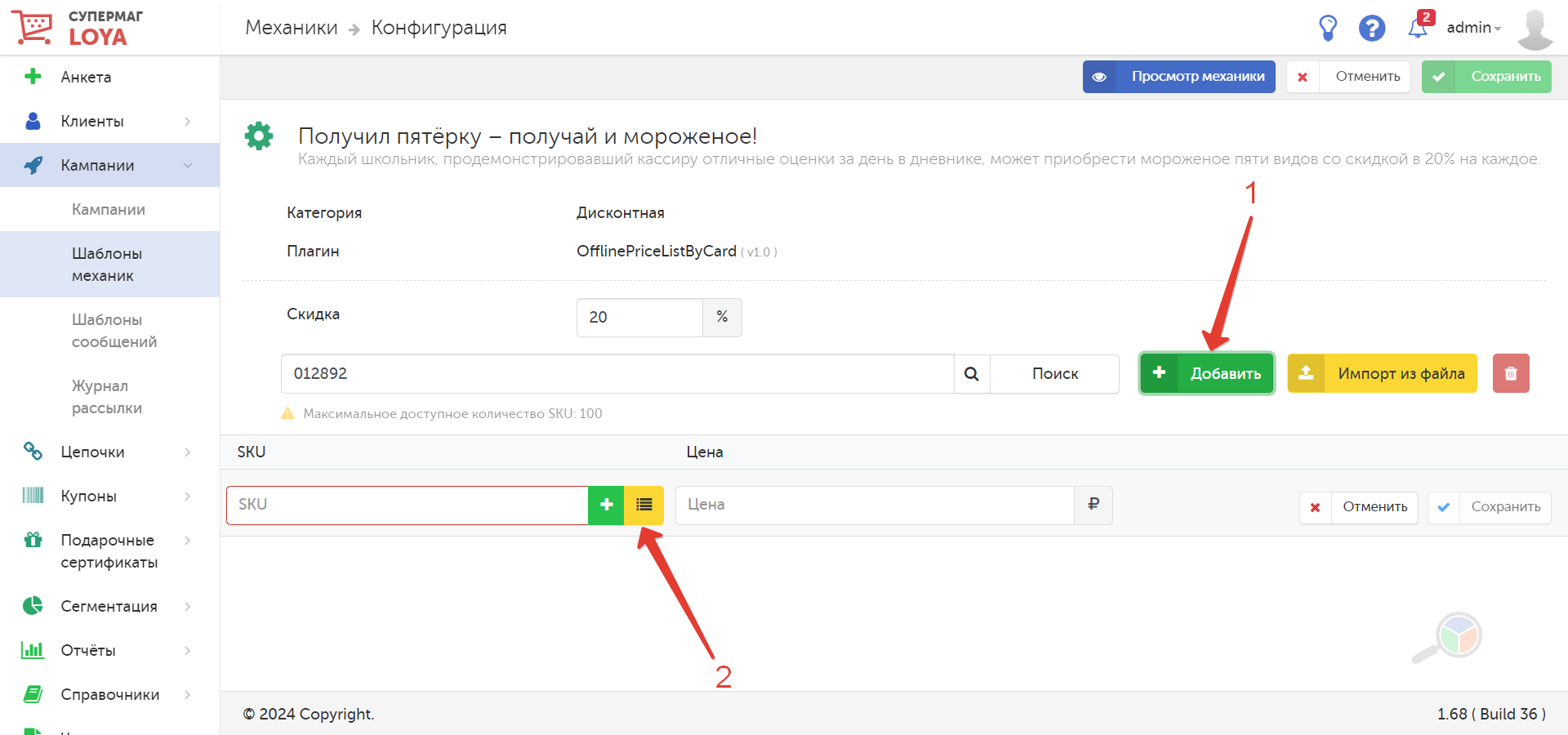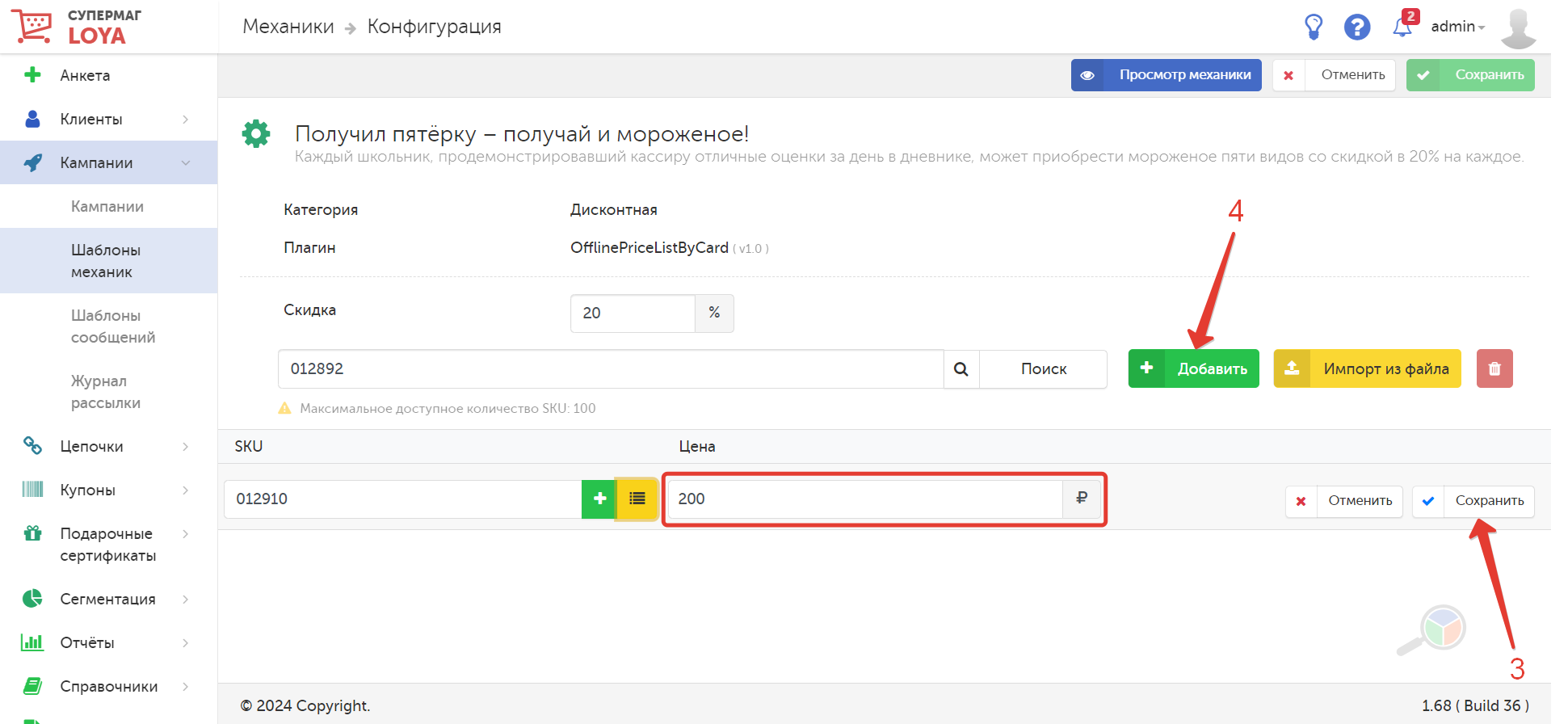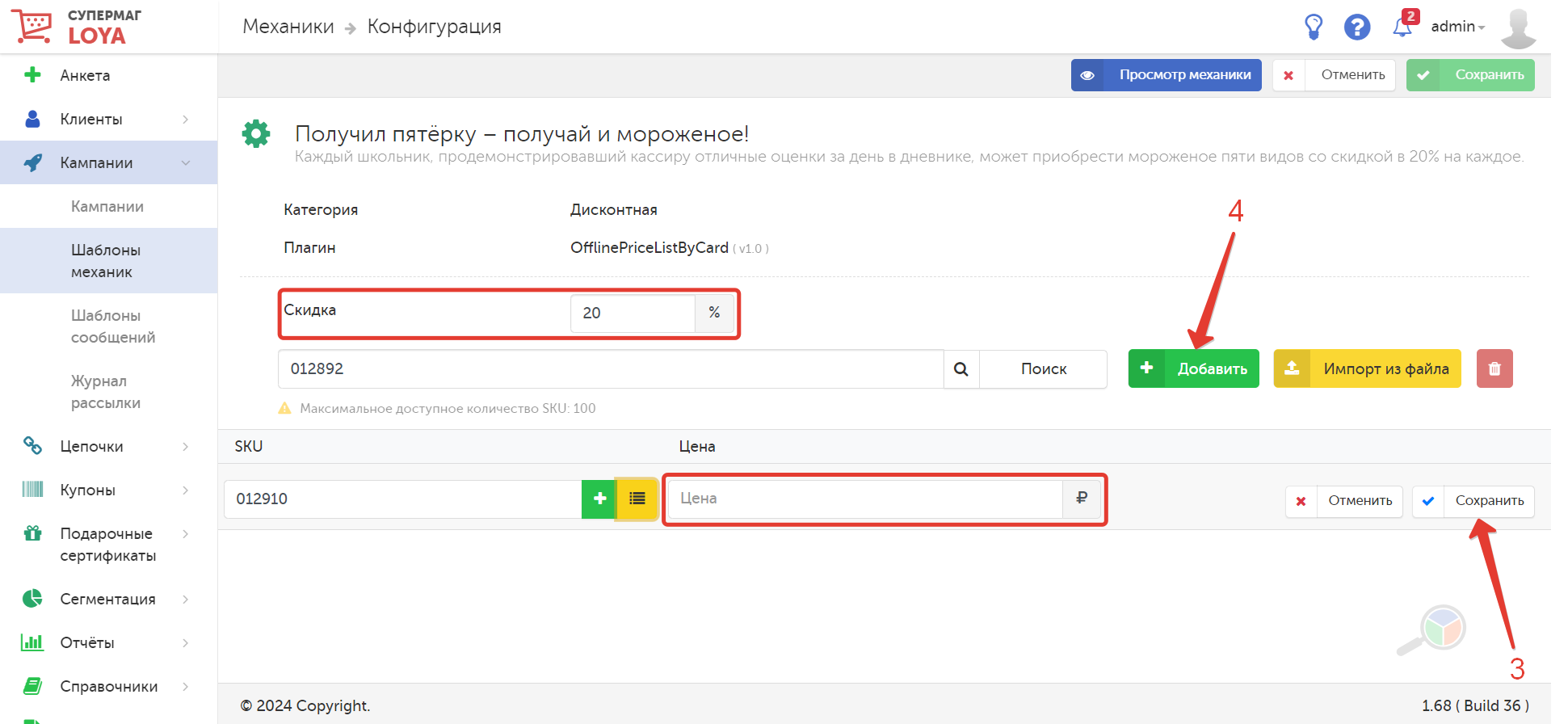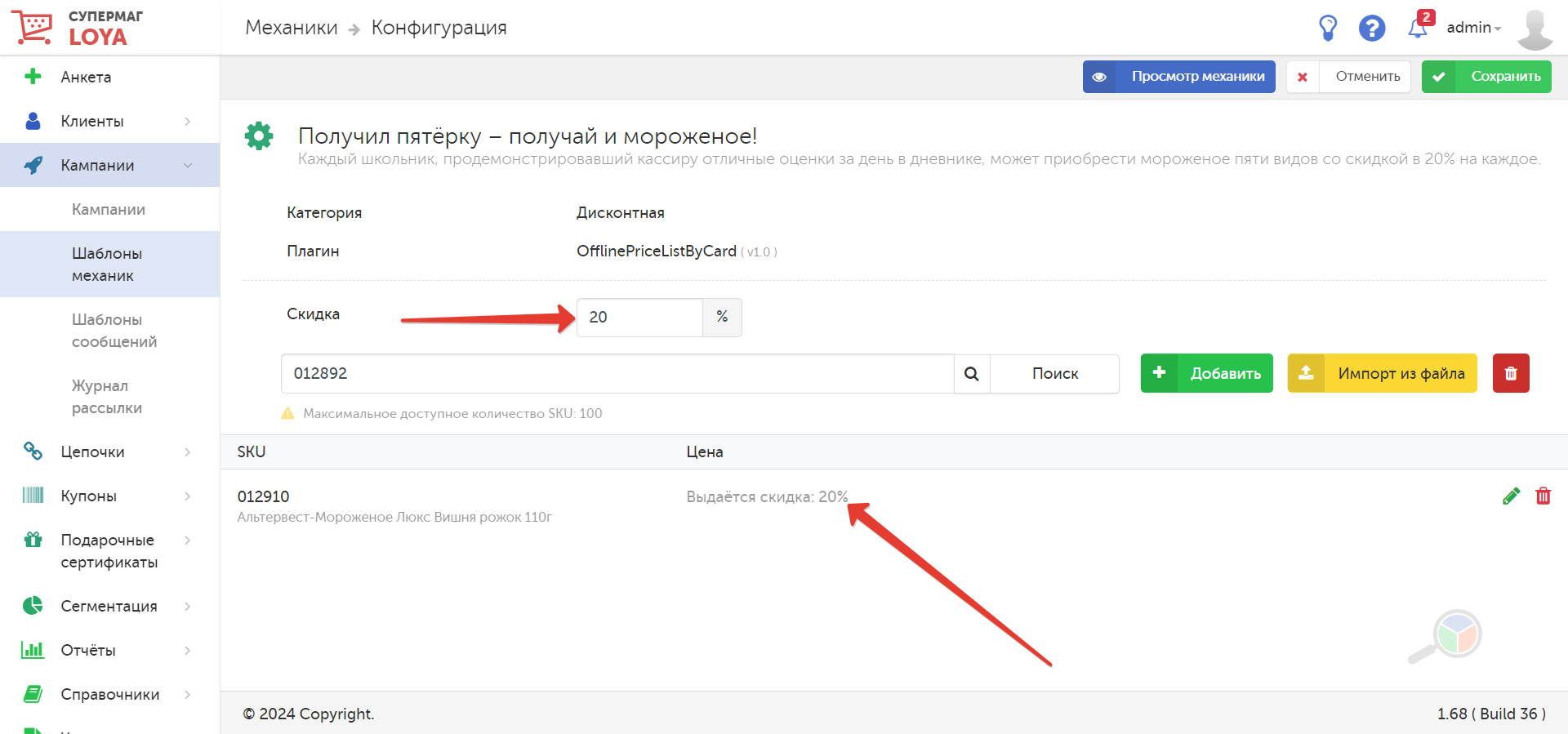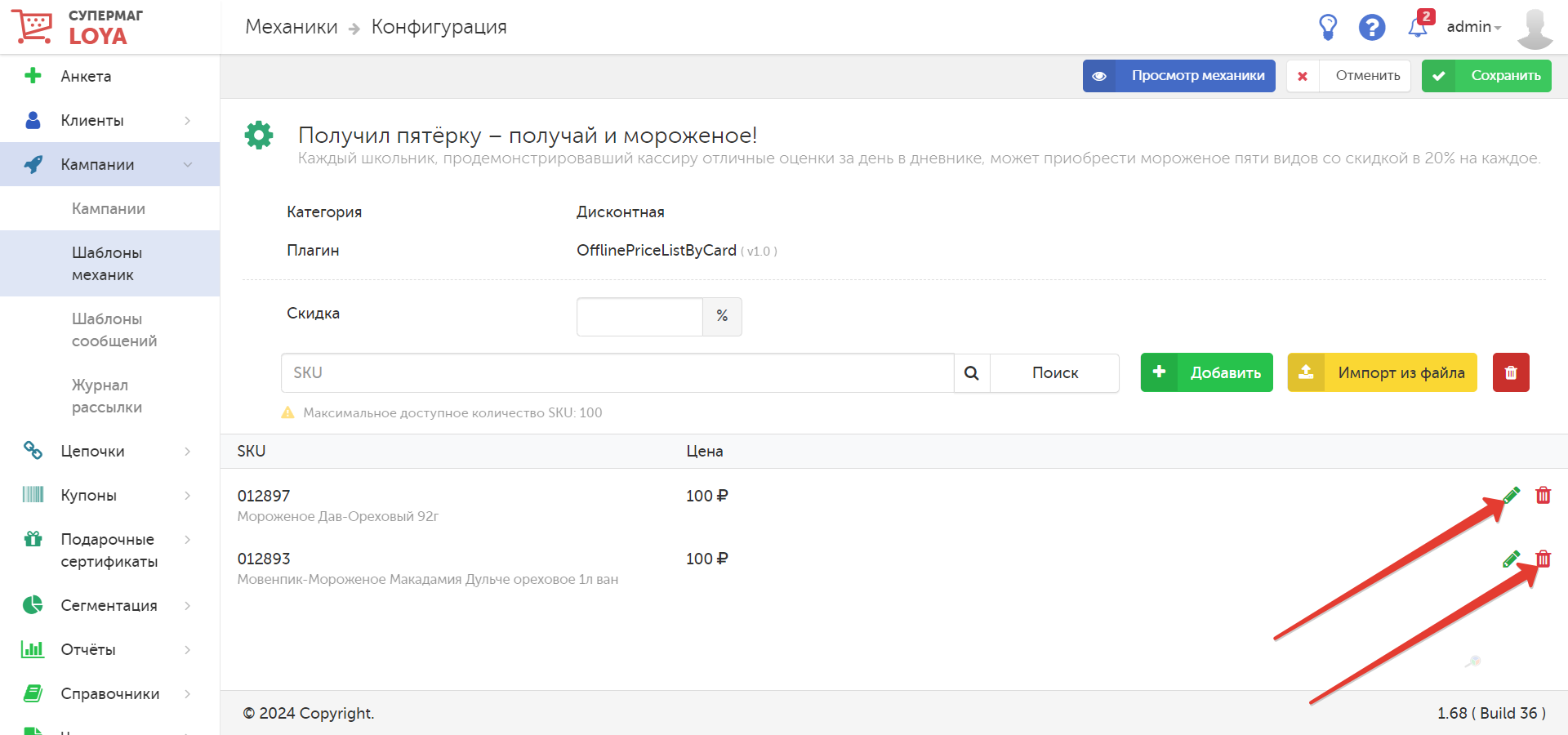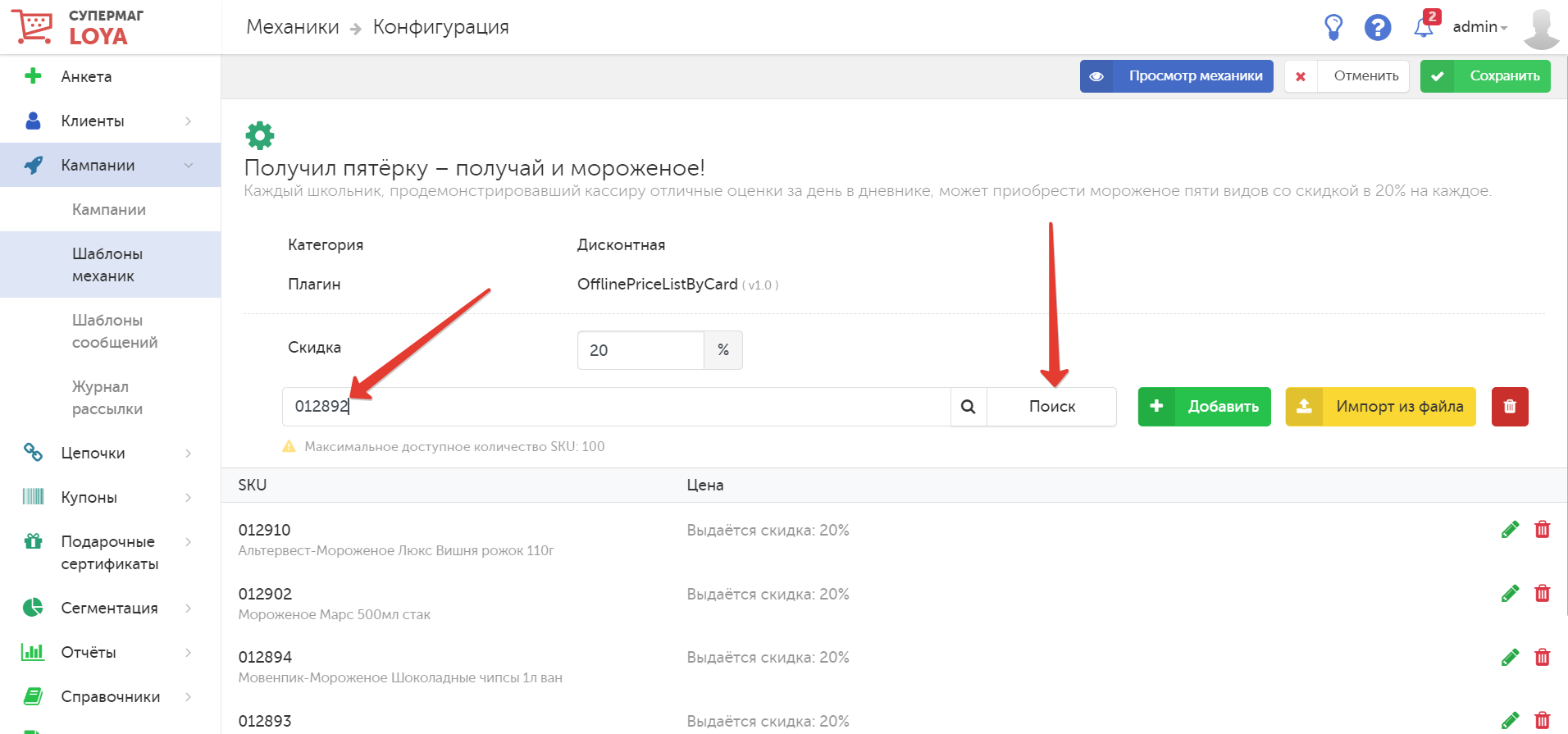...
Оффлайн-скидки для УКМ 5 представляют собой специализированные плагины в LOYA. Кампании на основе шаблонов механик с использованием этих плагинов специально предназначены для срабатывания на кассе УКМ 5 автономно от LOYA. Это становится актуальным в моменты отсутствия связи кассы с LOYA (ввиду неполадок с интернетом или по причине ручных настроек кассы на работу в режиме off-line). Настройки данных кампаний передаются из LOYA в УКМ 5 в момент обмена данными (инициированного автоматически или вручную) и в дальнейшем хранятся и используются только на кассе. Если впоследствии связь УКМ 5 и LOYA возобновляется (вручную или автоматически), то касса передает данные чеков, в которых сработали данные кампании, в LOYA, где "задним числом" осуществляется перерасчет бонусных средств на счету УПЛ, что в дальнейшем отражается в отчетах и статистике системы. Подробнее о режимах взаимодействия УКМ 5 и LOYA можно узнать здесь.
Примечания.
1. Если запущены кампании с расчётом скидок по оффлайн-механикам для УКМ 5 – правила из справочника «Коллизии групп кампаний» для этих скидок не выполняются. К оффлайн-механикам для УКМ 5 применяются правила разрешения коллизий только по группам кампаний.
2. Ограничения из списков товаров не работают для оффлайн-скидок. При желании установить ограничения на определенные товары в оффлайн-скидках, пользуйтесь черными и белыми списками в настройках самой механики там, где они предусмотрены.
Якорь prefix prefix
Оффлайн скидка по префиксу дисконтной карты
| prefix | |
| prefix |
...
Якорь list list
Оффлайн-скидка на перечень товаров
| list | |
| list |
Настройки
Данная Данная механика позволяет продавать товары из заранее определенного списка по установленной фиксированной одинаковой скидке или по установленной на каждый из них фиксированной товаров специальной цене – в отсутствие связи с сервером LOYA.
Например, школьник, продемонстрировавший кассиру отличные оценки за день в дневнике, может приобрести мороженое пяти видов по определенной скидке или цене на каждое.
Шаблон механики настраивается в разделе интерфейса Кампании – Шаблоны механик:
Как таковой, список товаров, участвующих в акции, а также скидка/цены на них указываются уже после сохранения шаблона механики, на этапе запуска соответствующей кампании с использованием данной механики.
Шаблон механики настраивается в разделе интерфейса Кампании – Шаблоны механик:
Как таковой, список товаров, участвующих в акции, а также цены на них указываются уже после сохранения шаблона механики, на этапе запуска соответствующей кампании с использованием данной механики.
В рамках самой механики можно установить условия ее срабатывания:
Применение – механика будет срабатывать:
Автоматически – для всех покупателей.
Код карты – для покупателей, при обслуживании которых был считан с внешнего носителя штрихкод с номером, полностью совпадающим с указанным в данном поле. Например: так как специальной карты лояльности для школьников-отличников не существует, в магазине можно создать специальный штрих-код и нанести его на любой внешний носитель (например, лист А4). Всякий раз, когда на кассе школьник будет предъявлять пятерку в дневнике, кассир сможет даже при отсутствии связи с сервером LOYA продать ему определенные товары по специальной цене, просто отсканировав данный штрих-код. Нужно только убедиться, но значение из штрих-кода будет точно указанно в данной настройке.
Префикс карты – для покупателей, которые воспользуются в чеке картой лояльности с определенным префиксом (если, например, всем школьникам-отличникам планируется выдать такие карты).
Наличие карты внешней системы лояльности – если активировать этот параметр, то механика будет срабатывать только для покупателей, которые воспользуются картой внешней системы лояльности (не LOYA).
Запуск
Выполнив настройки механики, ее необходимо сохранить:
Затем, в разделе интерфейса Кампании – Кампании нужно создать кампанию, которая будет работать на основе данного шаблона механики, и сохранить ее:
Готовую кампанию нужно донастроить и запустить:
При донастройке кампании можно указать список товаров-участников акции вручную, а можно загрузить из файла формата CSV:
В рамках самой механики можно установить условия ее срабатывания:
Применение – механика будет срабатывать:
Автоматически – для всех покупателей.
Код карты – для покупателей, при обслуживании которых был считан с внешнего носителя штрихкод с номером, полностью совпадающим с указанным в данном поле. Например: так как специальной карты лояльности для школьников-отличников не существует, в магазине можно создать специальный штрих-код и нанести его на любой внешний носитель (например, лист А4). Всякий раз, когда на кассе школьник будет предъявлять пятерку в дневнике, кассир сможет даже при отсутствии связи с сервером LOYA продать ему определенные товары по специальной цене или со скидкой, просто отсканировав данный штрих-код. Нужно только убедиться, но значение из штрих-кода будет точно указанно в данной настройке.
Префикс карты – для покупателей, которые воспользуются в чеке картой лояльности с определенным префиксом (если, например, всем школьникам-отличникам планируется выдать такие карты).
Наличие карты внешней системы лояльности – если активировать этот параметр, то механика будет срабатывать только для покупателей, которые воспользуются картой внешней системы лояльности (не LOYA).
Запуск
Выполнив настройки механики, ее необходимо сохранить:
Затем, в разделе интерфейса Кампании – Кампании нужно создать кампанию, которая будет работать на основе данного шаблона механики, и сохранить ее:
Готовую кампанию нужно донастроить и запустить:
При донастройке кампании можно указать список товаров-участников акции вручную (кнопка Добавить), а можно загрузить из файла формата CSV (кнопка Импорт из файла):
При добавлении товаров вручную следует выбирать позиции по одной, всякий раз пользуясь кнопкой Добавить:
Выбрав один товар и указав для него цену продажи в поле Цена (в случае, если по условиям акции, товар будет продаваться по определенной цене), нужно нажать кнопку Сохранить, и только после этого вновь воспользоваться кнопкой Добавить, чтобы выбрать второй товар и т.д.:
Если, по условиям акции, товары продаются не по определенной цене на каждый из них, а по одинаковой скидке для всех товаров из списка, то размер этой скидки можно установить в поле Скидка. Товары-участники акции при этом добавляются в список тем же способом, однако цену на них указывать не нужно; поле Цена следует просто оставить пустым, прежде чем нажать кнопку Сохранить:
В этом случае, на цену каждого товара из списка при его продаже подействует скидка в размере, указанном в настройках кампании:
Следует убедиться, что каждый товар в списке уникален и не повторяется; максимальное количество товаров в списке – 20.100.
Удалить или отредактировать уже добавленные в список товары можно, воспользовавшись соответствующими кнопками:
Если в списке товаров-участников акции фигурирует большое количество записей, то для поиска определенного товара в списке можно воспользоваться поиска:
Якорь set set
Оффлайн скидка на набор
| set | |
| set |
...